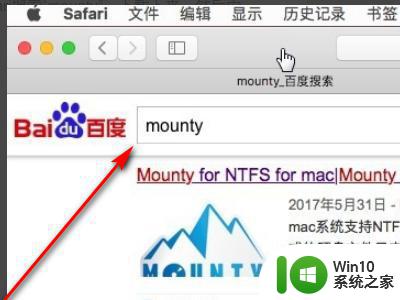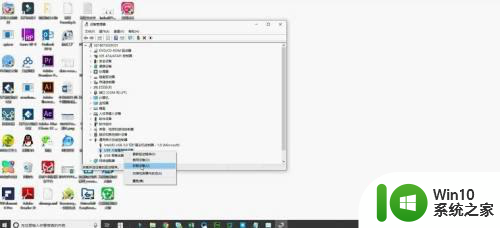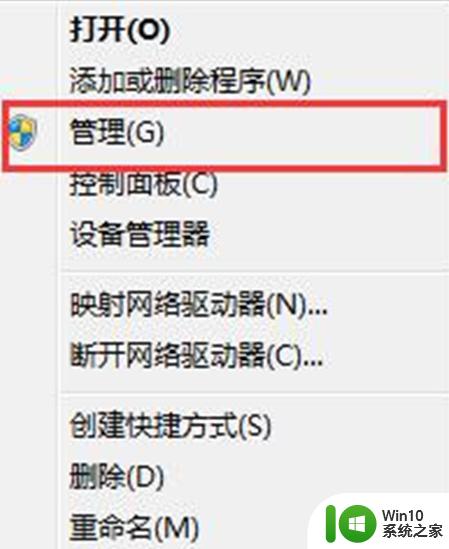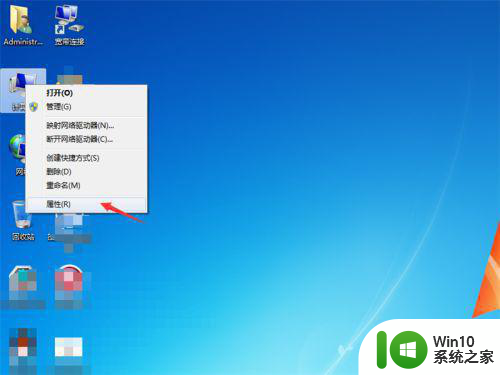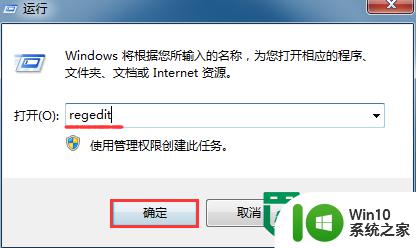电脑插上u盘后无任何反应如何解决 电脑插上U盘后无反应怎么办
更新时间:2024-02-02 13:46:47作者:jiang
在日常使用电脑的过程中,我们常常会遇到一些问题,比如电脑插上U盘后却没有任何反应,这种情况可能让人感到困惑和焦虑,因为我们依赖U盘来传输和存储重要的数据。不必担心这个问题通常可以通过一些简单的步骤来解决。在本文中我们将探讨一些可能的原因和解决方法,帮助您解决电脑插上U盘后无反应的困扰。
具体方法:
1、首先按“windows+i”打开“windows设置”页面。
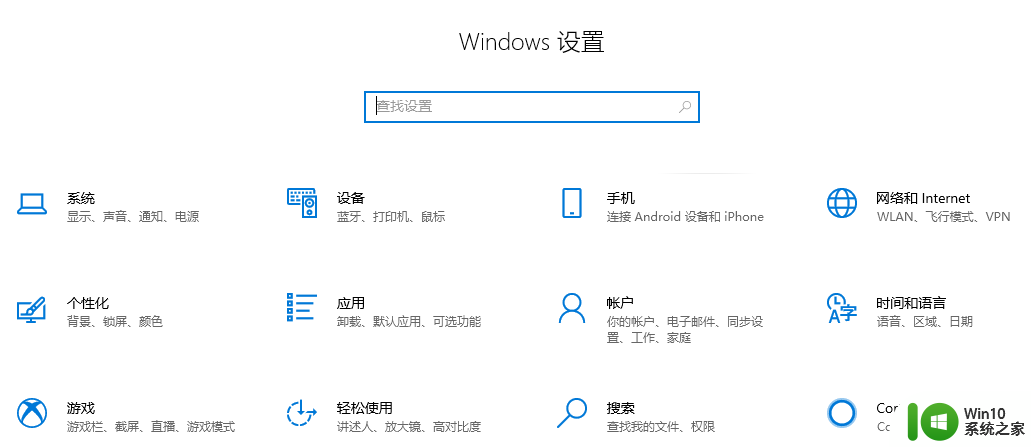
2、其次点击“设备”。
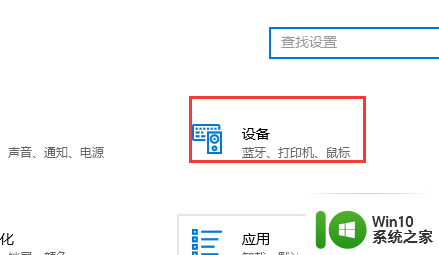
3、选择“已连接设备”,就可以看到我们已经插上的设备。
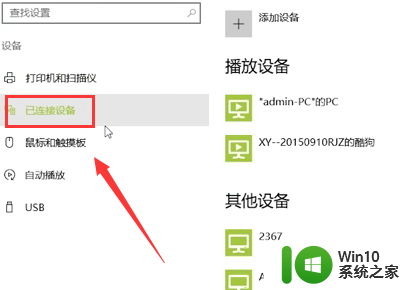
4、选中其中一个出现“删除设备”按钮。
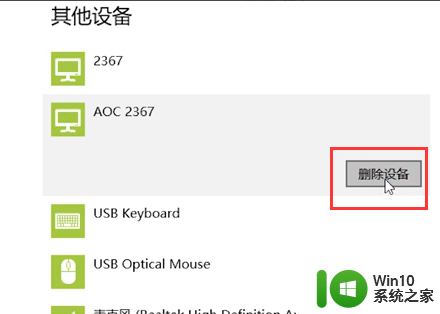
5、点击“删除设备”U盘就会被移除,然后拔掉U盘,重新插上U盘就会显示出来了。
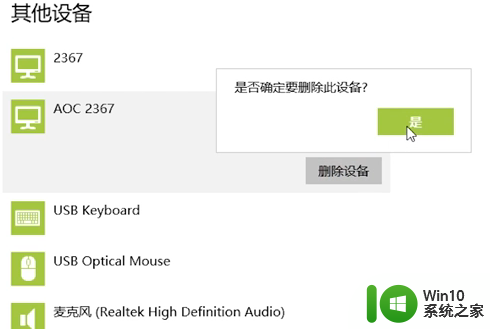
以上就是关于电脑插上u盘后无任何反应如何解决的全部内容,有出现相同情况的用户就可以按照小编的方法了来解决了。